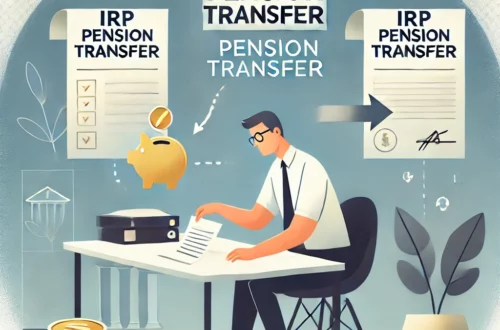엑셀 브이룩업(VLOOKUP) 함수, 당신의 업무를 혁신하는 강력한 도구!
엑셀을 자주 사용하는 분들이라면 브이룩업(VLOOKUP) 함수를 한 번쯤은 들어보셨을 것입니다. 하지만 이 함수의 진정한 가치를 깨닫고 업무에 적용해본 적이 얼마나 있을까요? 브이룩업은 간단해 보이지만 실상은 놀라울 정도로 다재다능한 함수로, 일상적인 데이터 작업에서 많은 시간을 절약해줄 수 있습니다. 이번 글에서는 브이룩업의 기본 원리부터 흥미로운 응용 예시들까지 다루며, 이를 통해 업무 생산성을 극대화할 수 있는 방법을 안내해 드리겠습니다.
목차
- 브이룩업 함수란?
- 브이룩업의 기본 구조
- 브이룩업의 사용법 예제
- 흔히 발생하는 오류와 해결 방법
- 브이룩업의 실전 응용 예시
- 브이룩업의 한계를 넘는 팁
- 마무리
1. 브이룩업 함수란?
브이룩업(VLOOKUP)은 엑셀의 대표적인 조회 함수 중 하나로, 수많은 데이터 중 특정 값을 빠르게 찾아주는 기능을 제공합니다. 특히 대규모 데이터를 다루는 환경에서는 수작업으로 데이터를 찾는 것이 비효율적이기 때문에, 브이룩업을 사용하면 훨씬 더 효과적으로 데이터를 분석하고 활용할 수 있습니다. 영어로 ‘Vertical Lookup’의 약자인 브이룩업은 ‘수직으로 검색한다’는 의미를 가지고 있습니다. 이는 엑셀의 시트에서 특정 열(column)을 기준으로 데이터를 조회하는 원리에서 비롯된 이름입니다.
2. 브이룩업의 기본 구조
브이룩업 함수의 기본 형식은 다음과 같습니다.
=VLOOKUP(lookup_value, table_array, col_index_num, [range_lookup])각 인수의 의미는 다음과 같습니다.
- lookup_value: 찾고자 하는 값입니다. 이는 데이터베이스에서 검색 기준이 되는 값입니다.
- table_array: 데이터를 찾을 범위입니다. 보통 여러 열과 행으로 구성된 테이블을 선택합니다.
- col_index_num: 반환하려는 값이 있는 열의 번호입니다. 예를 들어, 테이블의 두 번째 열에 있는 값을 반환하려면 ‘2’를 입력합니다.
- [range_lookup]: 정확히 일치하는 값을 찾을지, 아니면 근사치를 찾을지를 설정하는 옵션입니다. 정확히 일치하는 값을 찾고 싶다면 ‘FALSE’를 사용합니다.
3. 브이룩업의 사용법 예제
브이룩업을 이해하는 가장 좋은 방법은 실제 예제를 사용하는 것입니다. 예를 들어, 직원들의 이름과 부서 정보가 들어있는 테이블이 있다고 가정해봅시다. 이 때, 특정 직원의 부서를 빠르게 찾기 위해 브이룩업을 사용하면 편리합니다. 간단히 ‘이름’을 기준으로 부서 정보를 조회하고, 이를 통해 필요한 정보를 즉각적으로 확인할 수 있습니다.
이렇게 하면 각 직원의 부서명이나 관련 정보를 수동으로 찾는 과정을 줄일 수 있으며, 데이터의 양이 많을수록 시간 절약 효과는 극대화됩니다.
4. 흔히 발생하는 오류와 해결 방법
브이룩업을 사용할 때 자주 겪는 문제 중 하나는 #N/A 오류입니다. 이 오류는 찾고자 하는 값이 데이터 범위에 존재하지 않을 때 발생합니다. 이 문제를 해결하기 위해서는 다음과 같은 방법을 사용할 수 있습니다.
- 데이터 범위가 정확한지 확인하고, 검색하려는 값이 테이블에 포함되어 있는지 점검합니다.
- 만약 정확히 일치하는 값을 찾고 싶다면, 마지막 인수에 ‘FALSE’를 설정하는 것이 중요합니다.
또 다른 오류는 #REF! 오류인데, 이는 열 인덱스 번호가 테이블 범위 밖을 참조할 때 발생합니다. 예를 들어, 두 열로 구성된 테이블에서 세 번째 열의 데이터를 참조하려고 시도하면 이 오류가 나타납니다.
5. 브이룩업의 실전 응용 예시
브이룩업은 단순한 데이터 조회를 넘어서, 다양한 실전 비즈니스 시나리오에서 응용될 수 있습니다. 예를 들어, 매출 데이터에서 특정 제품의 월별 매출 합계를 자동으로 가져오거나, 재고 관리에서 특정 품목의 재고 수량을 조회하는 데 활용할 수 있습니다. 이런 방식으로 브이룩업은 각종 재무 보고서나 인사 관리 보고서 작성 시 매우 강력한 도구가 됩니다.
또한, 브이룩업은 다른 함수들과 결합하여 더욱 강력한 기능을 발휘할 수 있습니다. 예를 들어, IF 함수와 결합하여 특정 조건을 만족하는 경우에만 값을 반환하거나, 합계를 구하는 SUMIF와 함께 사용하여 보다 정교한 데이터 분석이 가능합니다.
6. 브이룩업의 한계를 넘는 팁
브이룩업은 매우 유용하지만 몇 가지 한계도 존재합니다. 예를 들어, 브이룩업은 항상 왼쪽에서 오른쪽으로만 데이터를 검색할 수 있으며, 이는 검색할 데이터가 테이블의 오른쪽에 위치할 때 불편함을 초래할 수 있습니다. 이 경우 INDEX와 MATCH 함수를 결합하면 브이룩업의 한계를 극복할 수 있습니다. 이 함수들은 데이터를 양방향으로 검색할 수 있기 때문에 보다 유연한 데이터 조회가 가능합니다.
또한, XLOOKUP이라는 새로운 함수는 브이룩업의 대안으로 제안됩니다. XLOOKUP은 브이룩업의 기능을 대폭 확장하여, 양방향 검색 및 여러 조건을 쉽게 처리할 수 있는 장점을 가지고 있습니다. 만약 최신 버전의 엑셀을 사용하고 있다면, XLOOKUP을 고려해보는 것도 좋습니다.
7. 마무리
브이룩업 함수는 엑셀의 대표적인 함수로, 데이터를 효율적으로 조회하고 업무 시간을 단축하는 데 큰 도움을 줍니다. 브이룩업을 제대로 활용하면 복잡한 데이터 분석도 손쉽게 처리할 수 있으며, 나아가 업무 전반의 생산성을 크게 향상시킬 수 있습니다. 엑셀을 처음 접하는 분이라도 브이룩업의 기본 원리를 이해하고 연습하다 보면, 어느새 데이터 마법사가 되어 있는 자신을 발견하게 될 것입니다!
다음은 브이룩업을 사용하여 데이터 검색을 하는 모습을 표현한 일러스트입니다.
[무단 전재, 재배포 금지]
끝.
관련 글 바로가기
✔엑셀 매크로 실행 오류 해결하기 – 자동화 마법의 장애물을 넘는 법
✔엑셀 매크로란 무엇일까? – 자동화의 세계를 여는 열쇠
✔엑셀 매크로가 실행되지 않을 때 – 문제를 해결하는 마법의 열쇠
✔엑셀 매크로 보안 해제 – 자동화의 문을 열기 위한 첫 걸음!
✔엑셀 매크로 & VBA 바이블 – 데이터 관리의 신세계로 안내합니다!
✔엑셀 매크로 프로그래밍 – 엑셀을 진정한 자동화 도구로 만드는 비법
✔엑셀 매크로 VBA 바이블 – 데이터 자동화의 성경을 펼쳐라!
✔엑셀 매크로 VBA 300제 – 엑셀의 끝판왕을 정복하라!